Tasker Андроид
"Контексты" определяют ситуацию, в которой совершается определенное действие. Это может быть время суток, местоположение, состояние телефона (например, зарядка).
"Задания" - это список действий для какой либо конкретной ситуации. Сюда входит все, начиная от включения/выключений настроек системы до отправки сообщений.
Если заряд вашего телефона упал до 20 процентов ("контекст"), выключается Wi-Fi ("задание").
Существует бесконечное множество комбинаций ситуаций и действий, как простых так и сложных, все зависит от вас. Android форумы полны примерами интереснейшего применения Tasker , но если вы в этом деле новичок, то прежде всего вам потребуется некоторое базовое руководство.
Когда вы запускаете Tasker , попадете на вкладку Profiles. это то место, где указаны созданные вами комбинации (контексты + задания). Внизу экрана находится большой плюс - кнопка, которую вы будете использовать при создании нового профиля. Наилучший способ ознакомиться с приложением - создать несколько таких профилей.
1. Включение музыкального приложения при подключении наушников
При таком раскладе каждый раз, когда вы будете подключать наушники, будет появляться меню музыкально приложения.
Нажмите на плюс, чтобы создать новый профиль. Назовите его, к примеру, "Музыка" и нажмите галочку. В меню контекстов выберите State > Hardware > Headset Plugged. Затем - зеленая галочка. Далее появится меню выбора заданий. Выберите новое задание (New Task), назовите его "запуск музыки". Нажмите на синий плюс. В основном, тут есть все, что может сделать ваш телефон. Выберите Alert > Menu. В разделе "пункты" нажмите серую кнопку "Action". Затем App > Load app и одно из музыкальных приложений, которое вы хотите загружать. Чтобы добавить еще одно приложение, нажмите на зеленый плюс, кнопку "Action" и повторите вышеуказанные действия. По завершении нажмите зеленую галочку.
2. Отключение определенных процессов при низком уровне заряда
Это задание будет отключать энергоемкие процессы при низком уровне заряда батареи. Нажмите на плюс, чтобы создать новый профиль. Назовите его "Батарея" и нажмите галочку. В меню контекстов выберите State > Power > Battery Level. Установите слайдер минимального уровня на ноль, максимального - на двадцать. Нажмите галочку. В меню выбора задания нажмите "New Task" и назовите его " низкий заряд батареи". В следующем окне нажмите на синий плюс. Тут вы сможете выбрать настройки, которые будут отключаться при заданном уровне заряда. Для выключения автосинхронизации проделайте следующее: Net > Auto-Sync и нажмите на галочку. Для того, чтобы добавить еще одно задание - нажмите на синий плюс. Для выключения Wi-Fi - Net > Wi-Fi > галочка.
Повторите эту процедуру для любых других процессов, которые вы хотите отключать. Например, можете проделать это для Bluetooth (раздел меню Net) или яркости дисплея (раздел меню Display).
3. Запуск задания с иконки приложения на хоумскрине
Задания, как правило, связаны с такими контекстами как местоположение, время, состояние. Однако, вы можете связать задание с иконкой на хоумскрине, оно будет выполняться только при нажатии последнего. Для создания виджета нажмите и задержите на хоумскрин, затем нажмите "Add to Home Screen". Затем нажмите на "приложения" и перейдите к ко вкладке виджетов. Этот процесс может варьироваться в зависимости от версии вашего Android и OEM. Найдите виджет Tasker и добавьте его на хоумскрин. Появится меню выбора задания. Здесь можете выбрать необходимое. Нажмите "New Task", назовите его, затем нажмите на синий плюс, чтобы добавить ваше первое задание. Выбор заданий очень велик (от составления сообщения, до выключения Wi-Fi и открытия меню настроек). К виджету можете добавлять какое угодно количество заданий - просто нажимайте на синий плюс.





Продвинутый планировщик. Позволяет по разным событиям производить действия/списки действий. Похож на Locale, только намного более мощный. Есть возможность создавать виджеты с произвольным списком действий.
Основной список событий :
- Отслеживание активности сервисов приложений
- Запуск и завершение работы приложения
- Запуск выбранной activity приложения (долгий тап на приложении в списке выбора)
- Запрос пользователем помощи в приложении или системе
- Наступление определенного времени и/или даты, а также дня, недели, месяца, дня месяца или недели, дня месяца или недели, последнего дня месяца
- Наступление и окончание определенного периода времени
- Наступление и окончание события в календаре, будильнике
- Вход в географическую зону (определяемую с помощью GPS или по сотовым вышкам и точкам доступа WIFI) и выход из нее
- Подключение аппарата к определенной сотовой вышке (из заданного списка вышек)
- Установление и разрыв соединения в определенном режиме мобильной передачи данных: 2G, 3G, 4G и других
- Достижение и потеря определенного уровня приема сигнала сотовой сети
- Обнаружение определенной (или любой) точки доступа WIFI, подключение к ней и отключение от нее
- Включение и выключение режима "в самолёте"
- Включение и выключение адаптеров Bluetooth, NFC и WIFI
- События аппаратной клавиатуры (открыта-выдвинута/закрыта-задвинута)
- Нажатие некоторых аппаратных клавиш, в том числе расположенных на наушниках (проводных или беспроводных)
- Нажатие на программные кнопки и некоторые другие элементы пользовательского интерфейса Андроида и сторонних программ
- Входящий или исходящий звонок, ответ на входящий, завершение разговора
- Получение СМС (MMS)
- Успешная отправка СМС (MMS) и ошибка при его отправке
- Пропущенный звонок, СМС (MMS)
- События от различных встроенных датчиков (освещенности, приближения к объекту, ориентации, перемещения, магнитного поля, давления, температуры, влажности, шагомера)
- Подключение и отключение зарядного устройства (проводного, беспроводного, питания от шины USB)
- Достижение определенного уровня заряда батареи, разрядка батареи ниже определенного уровня, изменение уровня заряда батареи
- Включение и выключение заставки экрана (Android Daydream)
- Подключение к компьютеру по шине USB и отключение от него
- Подключение к аппарату устройств USB и их отключение
- Подключение и отключение SD карты
- Окончание загрузки Андроида и начало выключения аппарата
- Включение и выключение экрана, разблокирование экрана
- Старт и завершение пользовательской сессии
- Создание, изменение и удаление файла на SD карте
- Подключение и отключение проводных или беспроводных наушников, устройств Bluetooth и USB
- Подключение к автомобильной или настольной док-станции, телевизору, часам и отключение от них
- Пространственное перемещение аппарата заданным определенным образом - жест
- Встряхивание аппарата
- Наступление определенного системного события в Андроиде - прием интента (intent)
- Изменение системной даты, времени, часового пояса
- Добавление, обновление и удаление приложения
- Возникновение определенного или любого окна (обыкновенного, всплывающего, диалогового)
- Появление уведомления от приложения в системной панели уведомлений и выбор пользователем такого уведомления
Основной список действий :
- Управление режимом "в автомобиле"
- Управление режимом "в самолете", в т.ч. выборочное отключение радиомодулей
- Регулировка громкости, в т.ч. отдельных потоков: звонка, сигнала тонального набора (DTMF), разговора по телефону, в т.ч. через bluetooth-гарнитуру, будильника, мелодий, уведомлений
- Управление проигрыванием рингтонов и вибрацией при входящих звонках
- Ответ на входящий звонок ("поднять трубку")
- Управление беззвучным режимом
- Управление настройками экрана: яркостью, в т.ч. режимом автоматической яркости, ориентацией, длительностью периода бездействия до блокировки, в т.ч. при наличии зарядки
- Получение информации о характеристиках экрана: размеры экрана, его разрешение, текущая настройка автоматической ориентации
- Установка обоев на главном экране
- Управление блокировкой экрана: включение и выключение блокировки, в т.ч. принудительное включение блокировки
- Управление режимом автосинхронизации
- Управление режимом звукового сопровождения нажатий на аппаратные и программные кнопки, режимом тактильной навигации (haptic feedback)
- Управление светодиодами, в т.ч. режимом светодиодной подсветки при выводе уведомлений Андроидом и сторонними приложениями
- Управление ночным режимом
- Включение и выключение адаптеров Bluetooth, NFC, WIFI, WiMax, GPS, сети мобильной связи, в т. ч. управление режимами передачи данных в сети мобильной связи
- Получение информации о сетевом подключении (тип подключения, наличие доступа к мобильной передаче данных), о параметрах сети WIFI (MAC-адрес адаптера, уровень сигнала, имя точки доступа), Bluetooth, Ethernet
- Установка имени устройства в сети bluetooth
- Включение и выключение различных режимов передачи данных через NFC, в т.ч. Android Beam и NFC Payment
- эмуляция нажатий на кнопки в т.ч. и несуществующие на аппарате, например, эмуляция джойстика - "универсальная кувалда", которой делается практически все
- эмуляция ввода текста
- Захват в исключительное использование некоторых аппаратных кнопок
- Закрытие системных диалогов
- Вставка события в календарь
- Получение информации о записях в календаре
- Звонок на определённый номер
- Управление исходящими звонками на определенные номера: блокировка звонков и их переадресация
- Создание писем, СМС и MMS
- Отправка СМС
- Получение информации о контактах в телефонной книге
- Запуск приложений, в т.ч. журнала звонков, контактов (с выбором определенных контактов), карт (с выбором определенного местоположения), диалога выбора языка ввода, приложений, обеспечивающих разделение интернет-трафика по шине USB и по WIFI (tether)
- Получение информации об установленных приложениях и компонентах приложений (activities, сервисах, ресиверах)
- Управление панелью уведомлений: ее вывод и сворачивание
- Управление режимом Interrupt Mode
- Добавление нового будильника
- Запуск системного секундомера
- Выбор приложения СМС по-умолчанию
- Принудительное завершение приложений
- Управление музыкальным проигрывателем, в т.ч. встроенным, в т.ч. формирование списка воспроизведения
- Проигрывание аудиофайлов, встроенных рингтонов в т.ч. с выбором звукового потока
- Получение информации об аудиофайлах: название, исполнитель, время воспроизведения
- Активирование вибрации, в т.ч. по заданному шаблону
- Управление встроенным микрофоном, в т.ч. запись звука с него
- Операции с каталогами и файлами: создание, копирование, перемещение, чтение (получение списка файлов в случае каталогов), проверка существования файла, чтение атрибутов файла: размера, прав доступа, времени модификации, запись, удаление, архивирование в zip архив, извлечение из zip архива, шифрование и расшифровка)
- Работа с изображениями: изменение размеров, обрезка, поворот, применение фильтра
- Настройка рингтонов по умолчанию для звонков, будильника, уведомлений
- Определение текущего местоположения (по GPS или по сотовым вышкам и точкам доступа WIFI)
- Подключение к сети Ethernet и отключение от нее
- Вывод сообщений, обыкновенных и всплывающих диалогов, меню, списков (в действительности, возможно построение произвольных графических пользовательских интерфейсов посредством сцен
- Вывод уведомлений в панель уведомлений, в т.ч. сопровождаемых светодиодной подсветкой или звуковыми извещениями, вибрацией
- Отмена собственных уведомлений
- Распознавание и синтез речи
- Переход на домашний экран, в т.ч. с определенным номером
- Получение идентификатора текущего пользователя
- Работа с web-серверами: получение и отправка содержимого, не обязательно в формате htmlзапуск сценариев на shell, javascript, SL4A
- Использование конструкций языкa Java и вызов функций языка Java и Андроида (через механизм Java reflection)
- перемонтирование разделов на внутренней или внешней карте памяти
- Запуск принудительного сканирования системой SD карты
- Отправка произвольного системного события - интента (intent)
- Добавление содержимого в буфер обмена
- Фотосъемка
- Управление фотовспышкой
- Операторы для организации управления в программах: создание и изменение переменных, массивов, оператор если-то-иначе, циклы, вызов подпрограмм (в действительности, даже сопрограмм), математические функции, поиск и замена по шаблону, в т.ч. с использованием регулярных выражений
Оба этих списка далеко не полны. Во-первых, набор событий и действий Таскера может быть расширен за счет подключения сторонних плагинов, тысячи их. Во-вторых, используя эмуляцию аппаратных и программных клавиш или запуская скрипты на шелл и SL4A можно выполнить практически любое действие. А кроме того, есть еще прием и посылка интентов.
Сцены
Сцены позволяют добавить графический пользовательский интерфейс к задачам. То есть если Вы мечтали об оранжевых кнопках на малиновом фоне, сцены Таскера - именно то, что Вам нужно, для воплощения Вашей мечты.
В действительности, малиновый фон, конечно, никто не использует. Почти. А вот, например, сделать прозрачный фон окна, окно разместить поверх строки состояния, а в само окно вывести текст с зарядом батареи. Заманчиво? Еще бы.
Список элементов интерфейса
- button - кнопка
- checkbox – флажок (тот самый элемент отмечая галочкой в пункте мы меняем тот или иной параметр).
- Doodle – поле где элемент мы можем нарисовать на экране
- Image - картинка
- map – gps карта
- Menu - меню с прокручиваемым списком всех добавленных нами пунктов
- Number Picker - выбор номера (как например в настройке даны в андроид. Крутящийся барабан)
- oval - графический элемент овал.
- Restangle – графическая фигура
- slider - так называемый ползунок (изменение громкости в настройках например сделано в виде ползунка)
- spiner – выпадающее меню
- text – отображение текста
- textEdit – поле ввода, редактирования текста
- toggle – кнопка включения \ выключения (как например включение wi-fi в настройках
- webview – просмотр web страничек (стандартными средствами андроид)
Берем элементы интерфейса, перечисленные выше, комбинируем по-разному, задаем ширину, высоту, цвета, чтобы было нескучно. Такой набор и называется сценой.
1. Начинаем с определения размеров сцены (вкладка Scenes
), нажимаем (+) вводим имя нашей сцены, затем в визуальном редакторе сцен увеличиваем/уменьшаем область сцены до необходимых нам размеров
2. Теперь можем наполнять созданную сцену своими элементами

На скриншоте выше изображение магнитолы (все эти кнопки, колесики, оранжевый экран в центре) установлено фоновой картинкой для нашей сцены (set as background). В сцену добавлены элементы интерфейса с прозрачным фоном (пунктирные линии на картинке - границы элементов). Для создания более реалистичного интерфейса (прорисовать нажатую клавишу, например), придется нарисовать (стырить) картинку для каждого графического элемента (в нескольких вариантах, нажатая и не нажатая кнопка). А эти картинки установить фоном для каждого элемента в отдельности, тогда фон сцены можно залить одним цветом.
4. Подписываем кнопки (Text). На скриншоте ниже - диалог Таскера для редактирования кнопки LIGHT (она - в центре ряда кнопок, расположенных сразу под оранжевым экраном). На кнопки назначаем действия по вкусу на нажатия (Tap), долгое нажатие (Long Tap)
Современные смартфоны вполне заслуженно называют умными телефонами, ведь они в состоянии выполнять многие рутинные задачи в автоматическом режиме. Для этого необходимо только установить специальную утилиту, умеющую отслеживать определённые события и выполнять нужные вам действия.
Одной из самых популярных утилит подобного рода является Tasker, который по праву считается «швейцарским ножом» автоматизации. С его помощью легко научить ваш телефон автоматически включать беззвучный режим на работе, отключать Wi-Fi при выходе из дома и запускать любимый проигрыватель при подключении наушников. Однако при всех своих достоинствах Tasker сложен для освоения, его интерфейс внушает ужас своей угловатостью, и к тому же он стоит денег.
Если вы ищете бесплатную альтернативу, то обязательно обратите внимание на SwiP. Эта программа обеспечивает автоматическое переключение между различными созданными вами профилями устройства. Хотя он не так гибок и многофункционален, как Tasker, но всё же его возможностей вполне хватит для среднего пользователя. Кроме этого, SwiP гораздо удобнее и проще в эксплуатации и настройке.

Основной экран программы разделён на две вкладки: «Профили» и «Триггеры». Первая служит для управления профилями и содержит три предустановленных профиля, которые называются «Дома», «По умолчанию» и «Совещание». Любой из них вы можете отредактировать или создать совершенно новый набор настроек. В каждый профиль вы можете включить следующие действия:
- изменение режима звонка;
- установка громкости звонка и уведомлений;
- установка громкости будильника;
- включение или отключение GPS, Wi-Fi, Bluetooth;
- регулировка уровня яркости.


На вкладке «Триггеры» можно задать условия, при которых будет включаться тот или иной профиль. Это может быть ваше географическое положение, время, состояние батареи, подключение наушников и так далее. Есть также возможность привязать один и тот же профиль к нескольким триггерам. В этом случае необходимо задать приоритет для каждого условия.
В настоящее время программа находится в стадии бета-тестирования, но при её использовании мы не выявили каких-либо ошибок или проблем. Попробуйте SwiP в деле и дайте нам знать в комментариях о своём впечатлении.
Что такое Tasker? Это инструмент автоматизации смартфона, позволяющий запрограммировать реакцию устройства на то или иное системное и не очень событие. Tasker, например, может отреагировать на переворот смартфона экраном вниз и в ответ отключить звук. Он может сработать в момент падения уровня до 30% и перевести смартфон в режим 2G. С помощью Tasker можно запрограммировать включение GPS в ответ на запуск приложения Google Maps или включение режима полета по ночам.
Практически любое системное событие, связанное с сенсорами или состоянием устройства, может быть использовано Tasker для запуска того или иного действия, приложения, вывода на экран информации или генерации диалоговых окон с различными элементами управления. По уровню возможностей Tasker уже превратился в полноценную визуальную среду программирования, которая может быть расширена за счет многочисленных плагинов, доступных в маркете.
Хочешь создать свои собственные голосовые команды? Нет проблем, в маркете есть плагин AutoVoice. Нужна возможность автоматического удаленного управления другим устройством или ПК? Для этого есть AutoRemote. А как насчет доступа к низкоуровневым настройкам Android? К твоим услугам Secure Settings.
Как работает Tasker
Как я уже сказал ранее, принцип работы Tasker основан на реакции на определенные события и изменения состояния смартфона. В терминологии Tasker они называются контекстом. К контексту можно привязать ту или иную задачу, которая состоит из одного или нескольких действий. Действием может быть что угодно, от запуска приложения до изменения определенных настроек. В том случае, если речь идет о продолжительном контексте (с девяти утра до пяти вечера, местоположение и прочее), а не одиночном событии (запуск приложения, например) может существовать также и «выходная задача», которая сработает после завершения контекста.
Вместе связка из контекста, задачи и последовательности действий называется профилем. Сразу после запуска Tasker предложит создать первый профиль - нажать «плюс» внизу экрана и выбрать нужное событие или контекст (например, время). Далее он предложит привязать к нему задачу, дать ей имя и определить нужные действия. После определения действий профиль станет активным. В любое время ты сможешь экспортировать профиль и выложить в сеть, чтобы другие смогли использовать его.
Кроме профилей, контекстов и задач, в Tasker есть понятие «сцена». Это своего рода заскриптованные диалоговые окна с кнопками, слайдерами и другими элементами интерфейса Android. Сцену можно создать с помощью визуального редактора, располагающегося на третьей вкладке главного экрана Tasker, а затем связать с контекстами и задачами, получив таким образом почти полноценное приложение. С помощью Tasker App Factory его можно упаковать в APK-пакет и выложить в Google Play.
Набор встроенных в Tasker действий можно существенно расширить с помощью сторонних плагинов, которые в огромном количестве доступны в Google Play. О некоторых из них я уже сказал выше, другие мы рассмотрим позже. Плагины Tasker есть в комплекте многих известных приложений, так что их тоже можно автоматизировать. В частности, Tasker способен управлять такими приложениями, как Screen Filter, Rsync Backup, Folder Sync, DashClock.
В своей работе Tasker использует две ключевые особенности Android: обмен сообщениями и открытый характер ОС. В отличие от многих других ОС компоненты Android почти не связаны друг с другом и для общения используют систему сообщений. Сообщения могут как предназначаться отдельно взятому приложению/классу, так и иметь широковещательный характер (broadcastIntent), что позволяет принять их любому установленному приложению.
Широковещательные сообщения используются в Android в том числе для таких задач, как уведомление приложений о системных событиях: низкий уровень заряда батареи, включение/отключение GPS, получение SMS и так далее. Изначально все это было придумано для более слаженной работы системы и сторонних приложений, но Tasker использует такие сообщения для реализации идеи «контекста».
Кроме этого, Android достаточно открыт для сторонних приложений, позволяя им в том числе управлять яркостью дисплея, включать те или иные настройки, самостоятельно запускать приложения и многое другое. Эта особенность ОС позволяет Tasker реализовать идею «задач» и «действий», а вместе с концепцией «контекстов» они образуют «профили», то есть наборы действий, которые выполняются в ответ на системное событие.
В iOS и Windows Phone аналог Tasker не может существовать по причине малой осведомленности приложений о системных событиях и серьезных ограничений на управление системой из сторонних приложений.
Must have профили
Начнем с самых простых, но зачастую жизненно необходимых профилей. Создать их можно за несколько секунд, а пользы будет много. Вот те, что в разное время так или иначе использовал я.
По уровню возможностей Tasker уже превратился в полноценную визуальную среду программирования
- С помощью Tasker App Factory профили можно упаковать в APK-пакет и выложить в Google Play
- Существуют десятки переменных, которые позволяют получить самую разную информацию, начиная от статуса Bluetooth и заканчивая текущей частотой работы процессора
1. Управление взмахом
В некоторых фирменных прошивках уже есть функция управления взмахом, которая позволяет переключать композиции или отвечать на звонок, встряхнув смартфон. Само собой, сходную функциональность можно повторить и с помощью Tasker. Вот алгоритм настройки:
Это описание профиля, который будет отключать экран после тряски смартфона в руке влево-вправо (Axis: Left-Right). В качестве задачи можно привязать и любые другие доступные в Tasker действия. Например, «Аудио -> Громкая связь» или «Телефон -> Начать разговор». Можно также настроить запуск приложения с помощью «Приложение -> Запустить приложение».
2. Включение режима полета по ночам
Нет никакого смысла держать смартфон включенным ночью. С другой стороны, автоматическое включение по утрам настроить тоже нельзя (такая функция есть только в китайских смартфонах), но можно ставить на ночь режим полета. Чтобы проделать такое с помощью Tasker, придется установить плагин Secure Settigs (начиная с Android 4.2 Google заблокировала возможность управлять режимом полета сторонним приложениям), а дальше настроить профиль таким образом:
Для выбора действия в самом плагине следует нажать на значок карандаша рядом с надписью «Конфигурация». Вместо режима полета можно использовать «Аудио -> Режим тишины» для включения беззвучного режима.

3. Запуск плеера при подключении наушников
Один из самых популярных профилей. Конфигурация:
Также в задачу можно добавить дополнительное действие, регулирующее громкость (Аудио -> Громкость воспроизведения).
4. Управление яркостью
На отдельных устройствах, которые не часто выносишь на улицу (например, планшетах), яркость удобнее регулировать вручную. А еще удобнее с помощью Tasker. На моем планшете, например, есть два профиля:
В дневное время суток яркость устанавливается на треть от максимальной (максимальная - это 255), в остальное время - на минимум. Естественно, автоматическое управление яркостью следует отключить.
5. Запуск USB-тизеринга при подключении к ПК
Идеальный вариант для тех, кто часто проводит время вне дома с ноутбуком за плечом. Очень простой и полезный профиль:

6. Сохранение энергии при достижении 30-процентного уровня заряда батареи
Честно говоря, я не поклонник таких методов энергосбережения, но многим, как говорится, нравится. Смысл в том, чтобы заставить смартфон автоматически отключать 3G, GPS, Wi-Fi и устанавливать минимальную яркость дисплея при достижении критического уровня заряда.
Контекст: Состояние- & gt ; Уровеньзарядки- & gt ; от0 до30 Задача: Экран- & gt ; Яркостьдисплея- & gt ; 0 Сеть- & gt ; Моб. данные- & gt ; Только2G Сеть- & gt ; СтатусWi - Fi - & gt ; Выключить |

7. Автоматизация в зависимости от местоположения
Очевидно, что в зависимости от твоего местоположения смартфон должен действовать по-разному. Например, вне дома должен быть включен пин на экране блокировки и GPS, в то время как Wi-Fi можно отключить. Дома пин блокировки не нужен, зато нужен Wi-Fi и высокая громкость звонка (чтобы ты смог услышать смартфон, подключенный к заряднику, находясь на кухне). На работе/учебе лучше включить режим вибрации, а в некоторых случаях настроить автоматический ответ на SMS.
Tasker имеет в своем распоряжении несколько способов определения местоположения. Это информация от спутников GPS, информация от сотовых вышек, факт подключения к Wi-Fi-сети с определенным именем или даже нахождение рядом с такой Wi-Fi-сетью. Наиболее экономичный и универсальный из них - это информация от вышек, однако при не слишком плотном покрытии сети они могут давать неточную информацию с разбросом в несколько километров. В этом случае лучше применять ориентирование по Wi-Fi-сетям. Даже в постоянно включенном состоянии Wi-Fi гораздо экономичнее модуля GPS, который не сможет уснуть, если его будет постоянно дергать Tasker.
Контекст: состояние- & gt ; сеть- & gt ; подключенокWi - Fi - сети- & gt ; имясети Задача: Аудио- & gt ; Громкостьзвонка- & gt ; 7 Сеть- & gt ; Автосинхронизация- & gt ; Выключить Плагин- & gt ; Secure Settings - & gt ; System + Actions - & gt ; GPS - & gt ; Off Плагин- & gt ; Secure Settings - & gt ; Root Actions - & gt ; Wireless ADB - & gt ; On Плагин- & gt ; Secure Settings - & gt ; Dev Admin Actions - & gt ; Password / Pin - & gt ; Disabled |
Что делает этот профиль: устанавливает максимальную громкость звонка, отключает автосинхронизацию (зачем получать уведомления о письмах дома?), отключает GPS, включает ADB по Wi-Fi (для управления смартфоном с ПК) и отключает пин-код. Следующий профиль для улицы:
Контекст: состояние- & gt ; сеть- & gt ; подключенокWi - Fi - сети- & gt ; «еслине» Задача: Аудио- & gt ; Громкостьзвонка- & gt ; 4 Плагин- & gt ; Secure Settings - & gt ; Root Actions - & gt ; Wireless ADB - & gt ; Off Плагин- & gt ; Secure Settings - & gt ; Dev Admin Actions - & gt ; Password / Pin - & gt ; Enabled |
Профиль устанавливает настройки, противоположные профилю «Дома». Последний профиль «На работе/учебе»:
Контекст: Состояние- & gt ; Сеть- & gt ; ПодключенокWi - Fi - сети- & gt ; Имясети Задача: Аудио- & gt ; Режимтишины- & gt ; Вибрация Сеть- & gt ; Автосинхронизация- & gt ; Включить Плагин- & gt ; Secure Settings - & gt ; System + Actions - & gt ; GPS - & gt ; Off |
Здесь включается вибрация вместо звонка, синхронизация остается включенной, GPS отключается. В некоторых из этих профилей (особенно в последнем) удобнее будет использовать ориентацию по сотовым вышкам. Для этого контекст достаточно заменить на «Место». Откроется карта, и на ней можно будет выбрать точное местоположения и радиус срабатывания контекста. Кнопку GPS внизу лучше выключить.
7. Антивор собственного приготовления
В маркете есть масса самых разных приложений для защиты от кражи смартфона. Ни в коем случае не буду настаивать на их удалении и замене на Tasker, а просто покажу, как повторить ту же функциональность с возможностью точно подогнать ее под собственные нужды. Сделать это очень легко. Вот простейший профиль.
Контекст: Телефон- & gt ; Полученотекст. сообщение- & gt ; Тип: SMS , Отправитель: «+ 7... », Содержание: «locate » Задача: Плагин- & gt ; Secure Settings - & gt ; System + Actions - & gt ; GPS - & gt ; On Task - & gt ; Ждать- & gt ; 30 секунд Разное- & gt ; Получитькоординаты- & gt ; Источник: любой Телефон- & gt ; ОтправитьSMS - & gt ; Номер: «+ 7... », Сообщение: «Date : % DATE % TIME . Battery : % BATT . Location : % LOC » |
При получении SMS с номера +7… с сообщением «locate» смартфон включит GPS, заснет на 30 секунд (чтобы смартфон смог найти спутники), получит координаты и отправит их на указанный номер в таком формате: «Date: дата время. Battery: процент заряда. Location: координаты». Для получения точного местоположения на карте координаты достаточно будет вбить в Google Maps.
Обрати внимание, что для формирования SMS мы использовали переменные. Их устанавливает и обновляет сам Tasker, поэтому переменные можно использовать в любом текстовом поле внутри приложения. Кроме перечисленных здесь, существуют десятки других переменных, которые позволяют получить самую разную информацию, начиная от статуса Bluetooth и заканчивая текущей частотой работы процессора (их описание можно найти ).
Профиль можно расширить и модифицировать для отправки SMS каждые пять минут (для этого можно использовать действие «task -> for», реализующее цикл), включить блокировку смартфона с помощью пина, как показано в предыдущем примере, заставить смартфон позвонить на нужный номер (Телефон -> Позвонить), сделать снимок (Медиа -> Фотоснимок) и отправить его с помощью MMS (Телефон -> Создать SMS). При желании можно создать веб-приложение и общаться с ним с помощью HTTP POST и GET (Сеть -> HTTP Post)!
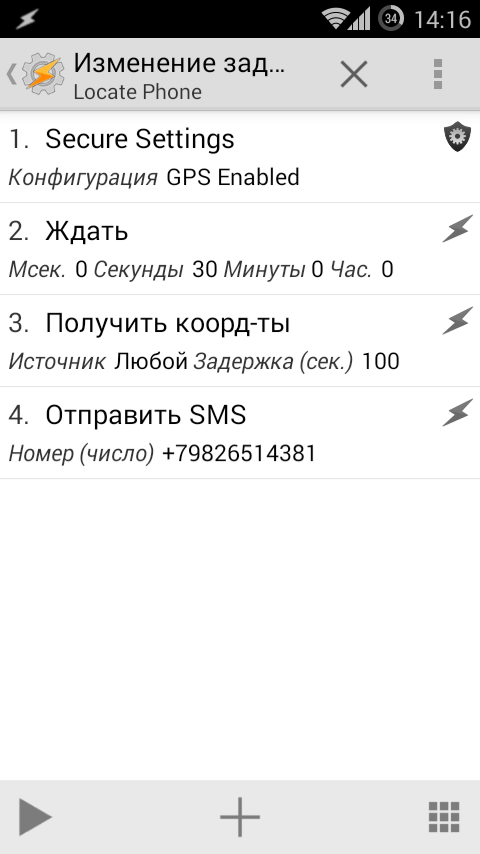
8. Управление голосом
У Google есть превосходный анализатор голоса, который по умолчанию работает только в связке с Google Now. Но мы можем использовать его и для создания профилей для Tasker, получив возможность запускать нужные нам действия с помощью голоса. Для этого понадобится плагин AutoVoice стоимостью один доллар и совсем чуть-чуть смекалки. Простейший пример профиля с использованием AutoVoice будет таким:
вопросжизни»
Задача: Сигнал- & gt ; Экстренноесообщение- & gt ; Текст: «42 »
Этот профиль сработает тогда, когда AutoVoice распознает фразу «Ответ на главный вопрос жизни». Чтобы запустить сам механизм распознавания, можно использовать виджет AutoVoice, который выводит на экран стандартный диалог «Говорите…» и по результатам распознавания запускает нужный профиль. Другой способ: создать новый профиль, который сработает, например, при разблокировке экрана и запустит действие «Плагин -> AutoVoice Recognize». В этом случае диалог будет выведен автоматически.
Еще более интересный способ использования AutoVoice - это механизм «постоянного распознавания», который работает все время, пока включен экран смартфона. В этом случае команды можно будет произносить когда угодно, и, если AutoVoice их распознает, автоматически сработает нужный профиль. Чтобы включить «постоянное распознавание», необходимо активировать доступ внешних приложений в настройках Tasker (Настройки -> Разное -> Разрешить внешний доступ), а затем включить в AutoVoice настройку «Continous -> Toggle Listener». Недостаток метода: постоянный обмен данными с Google (или необходимость переключения на offline-движок распознавания речи).

- AutoVoice зависит от приложения «Google Поиск» и без него работать отказывается.
- AutoVoice способен интегрироваться в Google Now. Чтобы заставить его сделать это, необходимо установить фреймворк Xposed и скачать Google Now API через настройки AutoVoice.
- Tasker можно связать с виджетом Minimalistic Text, чтобы выводить на него собственную информацию.
9. Удаленное управление
AutoRemote - еще один интересный плагин от автора AutoVoice. Он позволяет управлять смартфоном удаленно множеством разных способов, таких как веб-интерфейс, плагин для браузера, приложение для Windows/Linux, или с помощью другого смартфона на базе Android или iOS. С помощью AutoRemote можно создать профили, которые будут срабатывать при получении сигнала извне либо генерировать такой сигнал в результате какого-либо системного события. Две копии AutoRemote, установленные на разные устройства, позволят им обмениваться информацией в автоматическом режиме, в том числе с возможностью пересылки уведомлений, сообщений и активации определенных функций на одном смартфоне в ответ на событие на другом.
Сразу предупрежу, что стоимость плагина составляет четыре доллара, однако в маркете есть и бесплатная версия, единственное ограничение которой - длина команд до двух символов. В большинстве случаев этого будет вполне достаточно для отдачи таких команд, как «Отключить смартфон» или «Получить координаты» (для этого и одного символа хватит), но в случае реализации возможности пересылки уведомлений, получения со смартфона информации и организации чего-то вроде чата придется раскошелиться.
Как и плагин из предыдущего раздела, AutoRemote - это еще и полноценное приложение. После его запуска на экране появится ссылка и QR-код. Ссылку можно открыть в браузере, чтобы получить доступ к веб-интерфейсу управления смартфоном, а QR-код отсканировать другим смартфоном c установленным AutoRemote и связать два гаджета в сеть. Далее AutoRemote можно начинать использовать в своих профилях.
& gt ; Уведомление- & gt ; Название: "SMS" , Текст: "Получено SMS"Теперь, когда на смартфон придет SMS, на планшете появится уведомление. Имея полную версию AutoRemote, профили можно расширить, включив в отправляемое сообщение информацию об отправителе и текст сообщения (переменные %SMSRF и %SMSRB).

Last updated by at Ноябрь 18, 2016 .